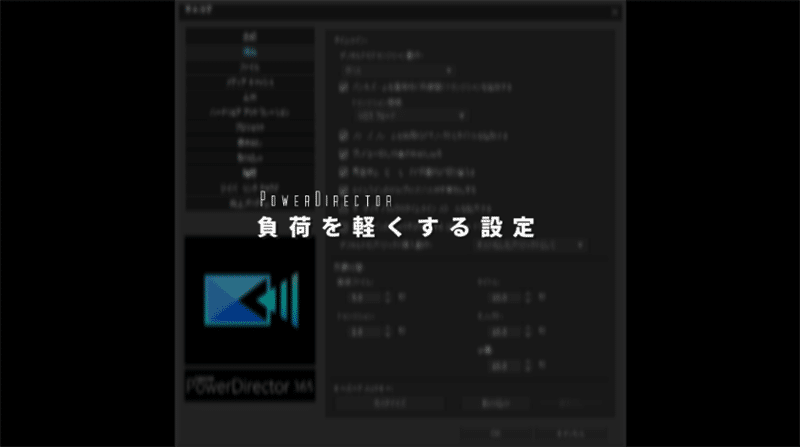
![]() 製品版PowerDirector に対応
製品版PowerDirector に対応
この記事ではPowerDirectorの設定を最適化して軽い動作で作業できる設定の紹介と
プレビューを軽くすることができる『プレビューレンダリング』について、説明解説しています。
PowerDirectorの基本設定について
①GPU:『ハードウェア アクセラレーション』設定
PCにGPUを積んでいる場合は
『ハードウェアアクセラレーション』を有効にするのがおすすめです。
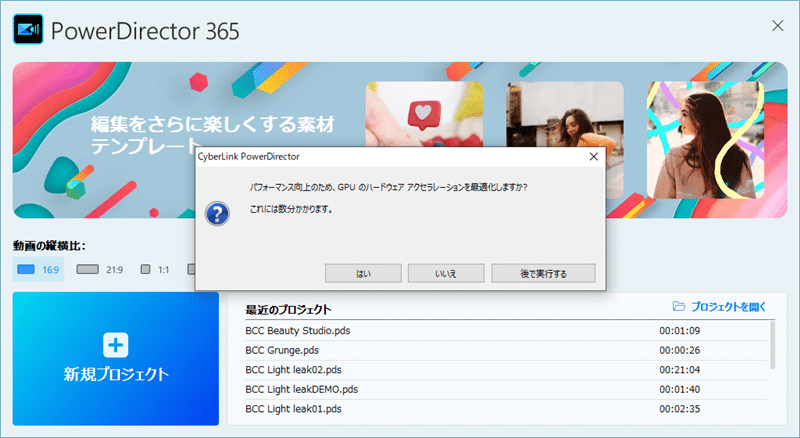
この設定は、AMDかNVIDIAのビデオカードGPUを使っていることが前提ですが
この設定を利用することで一部のビデオエフェクトなどのレンダリングが高速になり負荷が軽くなるかもしれません。
これらのハードウェア アクセラレーションは、
編集画面上部の歯車ボタンをクリック→基本設定→ハードウェアアクセラレーションから有効にすることができます。

※旧バージョンの場合
![]()
※2021年以降のバージョンの場合
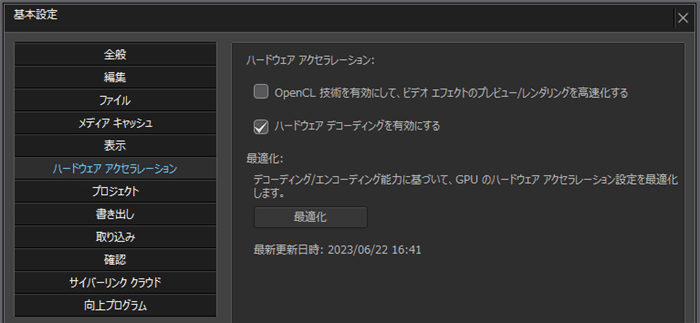
OpenCL 技術を有効にする
お使いのPCがGPU:ハードウェア アクセラレーションに対応する場合にこの項目を有効にすると
PCがのマルチコア並列処理能力を利用し、一部のビデオ エフェクトのレンダリングを高速化することができます。
![]()
ハードウェア デコーディングを有効にする
お使いのPCがGPU:ハードウェア デコーディングに対応する場合にこの項目を有効にすると
編集処理中、動画を書き出し中に、ハードウェア アクセラレーションの技術を使って動画がデコードされます。
デコードとは
符号化されているデジタル化されたデータ(mp4などの動画ファイル)を元のデータ(目に見える映像)に復元することです。
![]()
ハードウェア アクセラレーションの最適化
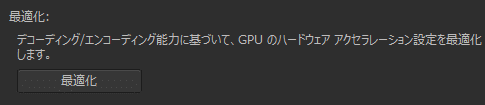
『最適化』をクリックして適用して完了しておきましょう。
②編集する動画の動作が軽くなるシャドウファイルを作成する設定
次に、PowerDirectorに取り込んだ(インポート)動画を
より軽い負荷で編集したい場合はシャドウファイルを作成する項目をONにするのがおすすめです。
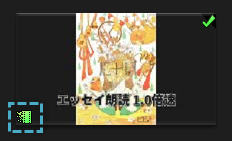
シャドウファイルについて
シャドウファイルというのは『プロキシファイル』とも呼ばれオリジナルの動画よりも軽い『置き換えファイル』のことです。
この設定をONにすると指定した解像度以上の動画が読み込まれた時に自動でシャドウファイルが生成されます。
シャドウファイル作成後は軽い動作の中で編集作業を行うことができます。
シャドウファイルが作成された動画では編集作業が軽くなるのが見込まれるため
より軽く編集したい場合はONにしておくのがおすすめです。
シャドウファイル作成の設定を有効にする方法
シャドウファイルの設定は『自動作成(ON)』か『OFF』で設定を行います。
そして、ONにすると指定した解像度以上の動画が読み込まれた時に自動で生成されるという仕様(システム)になっています。
まず、PowerDirectorの歯車ボタンをクリックします。

すると基本設定画面がでてくるので『全般』を選択し
『高解像度の動画でシャドウファイル(プロキシ ファイル)を有効にする』にチェックをいれて解像度を指定します。
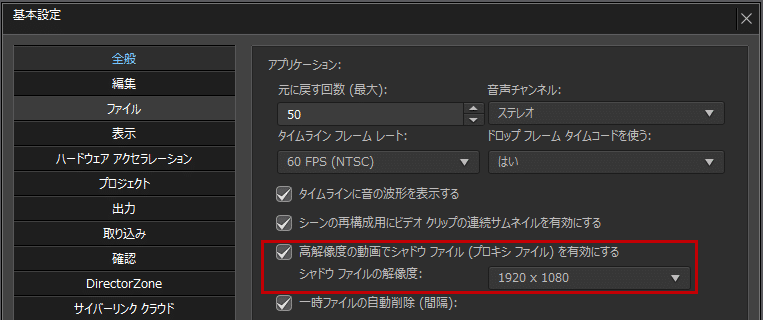
この項目を有効にしておくと
選択した解像度以上の動画を取り込んだ場合に自動でシャドウファイルを生成するようになります。

また、シャドウファイルの確認方法なのですが
メディアルームにある動画素材の左下のアイコンからシャドウファイルの作成が終わっているかを確認できます。
シャドウファイル作成中の時:
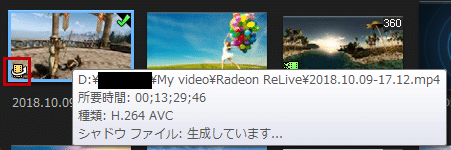
シャドウファイル作成完了時:
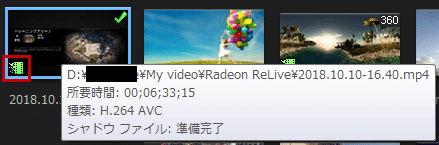
シャドウファイルの作成が完了すると緑色のアイコンに置き換わります。
ただし、シャドウファイルは作成されるのに少し時間がかかるという点とHDD容量を使用するという点にご注意ください。
※生成される前に編集動作を行うと、シャドウファイルの生成が一時停止してしまいます
シャドウファイルの保存先は
基本設定→ファイル→書き出し先に指定してあるフォルダ内のShadow Editフォルダになります。

③プレビューが重い時:プレビュー画面の解像度を下げる
テキストやエフェクトを重ねたりといった編集が凝っていくと
処理速度が追いつかずにプレビューがスムーズに再生されなくなってくることが多々あります。
そういう時はプレビュー解像度を『標準』くらいまで下げてみるのが手っ取り早くておすすめです。
プレビュー解像度の変更方法
プレビュー解像度を変更したい場合は
『プレビューウィンドウ』を右クリック→『プレビュー画質』から任意の解像度に変更することができます。
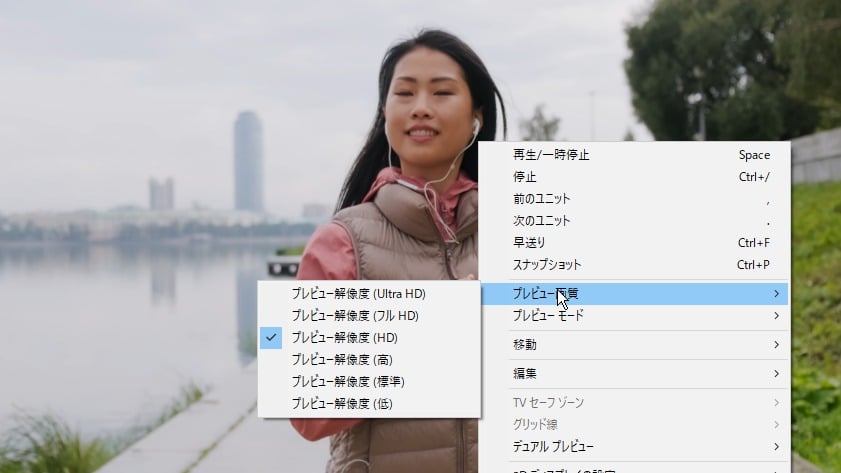
※21だと最低が(高)になります。
ここでの解像度設定は出力後の解像度には影響しないので『高』でも問題なく作業することができます。
デザインを確認する場合は、停止状態で『フルHD』で確認し、動画の流れを確認する場合は『高』に下げたりして
用途に応じて使い分けるのがおすすめです。
④『プレビューのレンダリング』:一部のみ仮出力
わりと重めな編集をしたりしてなかなかプレビューで内容が確認できない場合には
重いシーン部分だけ『プレビューのレンダリング』を掛けて編集内容を確認するのがおすすめです。
プレビューのレンダリングについて
『プレビューのレンダリング』というのは全体、あるいは指定した部分だけプレビュー用に軽く動画を書き出す機能のことです。
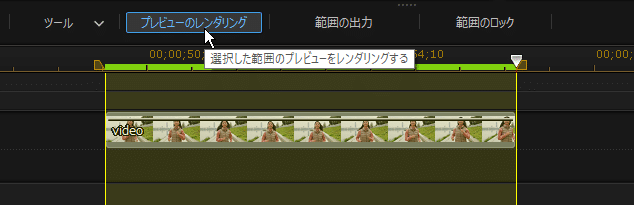
※過去バージョン(タイムラインの上)
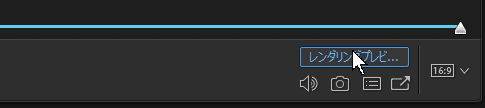
※2021年の最新バージョン(プレビュー画面)
プレビューのレンダリングを行ったシーンでは、非常にスムーズにプレビューすることができるようになります。
『プレビューのレンダリング』の出力方法
プレビューレンダリングのやり方は
重たい(プレビューレンダリングしたい)シーン部分をタイムライン上で範囲選択します。
![]() →
→ ![]()
※タイムラインバーの黄色いボックス部分をドラッグすると範囲選択することができます
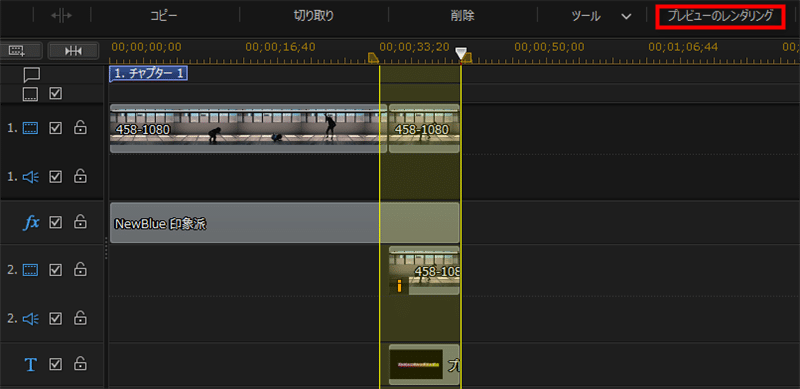
※過去バージョンの『プレビューレンダリング』の場所
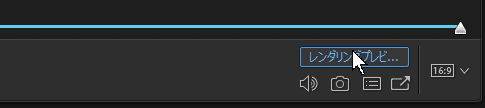
※2021年の最新バージョンの『プレビューレンダリング』の場所
次にこの『プレビューのレンダリング』という部分をクリックします。
するとレンダリング処理が行われるので、この表示がなくなるまで待ちます。
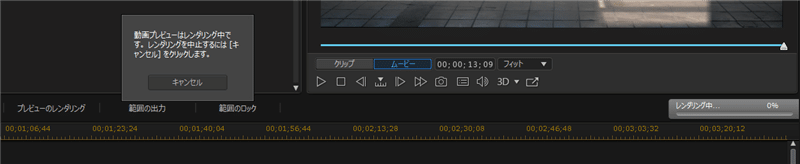
これでプレビューレンダリングをかけた部分は
黄色のマーカーで表示されスムーズにプレビューが再生されるようになります。
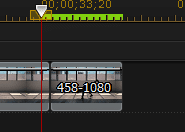
※プレビューレンダリングができているところはタイムライン上に黄色いマーカーが表示されます
その他
シャドウファイルの生成でソフトの挙動が不安定になる場合
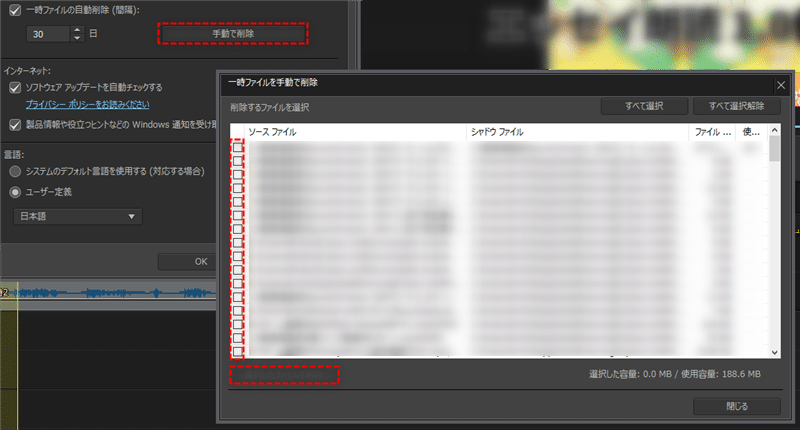
シャドウファイルやプレビューレンダリングによってソフトの挙動が不安定になった場合は
一時ファイルの削除をしてみてください。
一度シャドウファイルの設定をOFFにした後で『歯車マーク』→『全般』→『一時ファイルを手動で削除』から
シャドウファイルなどの一時ファイルを削除してからPowerDirectorを再起動して再度ONにしてみてください。
まとめ:『PowerDirector』の動作を軽くするおすすめ初期設定とプレビューレンダリング機能
これらの設定とプレビューの設定や『プレビューレンダリング』を行うことで
重たい編集であってもある程度は動作を軽くすることが見込めるかと思います。
その他の基本設定については下記ページを参照ください。
PowerDirectorの基本設定について
